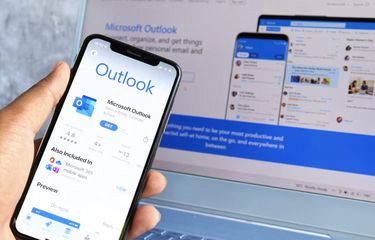Epic99.com – Cara recall email Outlook. Email merupakan opsi terbaik untuk mengirim pesan dalam bentuk formal. Terutama di lingkungan kerja, email menjadi bagian terpenting yang tidak pernah terpisahkan. Selain itu ada banyak aplikasi yang bisa di manfaatkan untuk mengirim email seperti Google Mail atau Gmail milik Google. Terbilang cukup populer, nyatanya Gmail memiliki banyak pesaing yang juga tidak kalah populer.
Sama halnya dengan Google, perusahaan teknologi ternama seperti Microsoft juga menyediakan layanan email yang bernama Outlook.
Tidak kalah populer, Outlook juga memiliki banyak pengguna sehingga masalah seringkali timbul. Seperti salah satunya adalah pengguna yang salah kirim email. Bagaimana jika hal tersebut sudah terjadi. Terlebih jika email yang dikirim bersifat penting atau rahasia.
Nah tidak perlu khawatir, sebagai alternatif, kamu bisa melakukan recall email di Microsoft Outlook. Atau dalam bahasa lainnya adalah menarik kembali email yang sudah terlanjut dikirim. Untuk kamu yang masih bingung, berikut ini beberapa langkah untuk bisa di praktekkan :
Cara Recall Email Outlook
Microsoft Outlook menyediakan berbagai fitur menarik seperti salah satunya adalah recall email. Memungkinkan kamu untuk menarik kembali email yang sudah sampai kepada penerima. Namun recall bisa di lakukan hanya dengan 2 kondisi saja yakni :
- Pesan email belum di baca oleh penerima.
- Penerima menggunakan layanan email yang sama yakni Microsoft Outlook.
Sehingga jika penerima menggunakan layanan email yang berbeda, maka pesan email tidak bisa di hapus di kotak masuk penerima. Hanya saja nantinya penerima akan mendapatkan pesan baru berupa informasi recall.
Cara melakukan recall email Outlook bisa di lakukan dengan beberapa cara seperti melalui email maupun aplikasi. Simak beberapa langkah dibawah ini :
1. Recall email Outlook melalui aplikasi
- Pastikan terlebih dahulu kamu sudah login email Outlook pada aplikasinya.
- Selanjutnya bukalah aplikasi Outlook.
- Klik folder sent item.
- Kemudian klik kiri sebanyak 2 kali pada email yang akan di recall.
- Nantinya pengguna akan masuk pada jendela baru yang berisikan alamat email yang sudah dipilih.
- Klik Action lalu pilih opsi Recall this Message.
- Nantinya akan ada pilihan recall yakni :
- Delete unread copies of this message (untuk menarik email tanpa perubahan pada isi)
- Delete unread copies and replace with a new message (untuk menarik email dan melakukan perubahan pada isi)
- Pilihlah salah satu opsi yang sesuai dengan kebutuhan.
- Terakhir ceklis bagian Tell me if recall succeeds or fails for each recipient.
- Tunggu beberapa saat hingga proses recall berhasil dilakukan.
2. Recall email Outlook melalui website
Jika tidak ingin menggunakan aplikasi, maka kamu bisa melakukan recall email Outlook dengan mudah melalui email. Berikut ini beberapa langkahnya :
- Kunjungi situs Outlook melalui browser.
- Selanjutnya klik Setting.
- Pilih opsi See all Setting.
- Kemudian pilih tab email dan cari Compose and Reply.
- Lalu cari Undo Send.
- Ubahlah durasi menjadi 10 detik lalu Save.
- Setelah durasi di ubah, maka nantinya pengguna bisa melakukan pembatalan pesan dengan pilih opsi Undo pada layar yang muncul.
- Dengan begitu pesan akan dibatalkan secara otomatis.
Note : Kamu tetap bisa melakukan penarikan atau recall email mengunakan cara pertama melalui situs. Sesuaikan saja dengan kebutuhan.
Demikian informasi mengenai cara recall email outlook dengan mudah. Selamat mencoba !
Baca Juga :
- Cara Mudah Melakukan Backup Email Microsoft Outlook
- Panduan Membuat Mail Merge di Microsoft Word untuk Pemula
- 3 Cara Mudah Download Musik Langsung dari Youtube
- 3 Cara Mudah Menghapus Aplikasi Bawaan di Android
***